Uppgradera din trådlösa routern för att få snabbare hastigheter och mer tillförlitlig Wi-Fi

Om du inte har uppgraderat till en ny trådlös router om några år, kanske du seriöst anser det. Den gamla routern kan fortfarande fungera, men nyare kommer att ge dig bättre Wi-Fi.
Du har förmodligen några nya enheter som stöder moderna trådlösa nätverksstandarder, så det är ingen mening att sakta ner allting med en föråldrad router.
Varför bör du bry dig?
RELATED: Hur man får en bättre trådlös signal och reducerar trådlös nätverksinterferens
Den ödmjuka trådlösa routern kan ofta förbises om den fortfarande körs stabil och ger en solid anslutning till dina enheter. Många människor använder fortfarande routrar som kör gamla trådlösa standarder av just denna anledning. Det är bra om du är fullständigt glad med ditt Wi-Fi, men de flesta vill förmodligen ha mer fart, täckning och tillförlitlighet. Det är lätt att förbise den trådlösa routern som sitter på en hög hylla när du uppgraderar ditt redskap, men det borde du inte. Det är den enhet genom vilken alla dina enheter får sin internetanslutning, och även våra tips för att påskynda ditt trådlösa nätverk kommer bara att få dig så långt om du håller fast vid en gammal router för alltid.
Specifikt stödjer nya trådlösa routrar nya trådlösa nätverk standarder som erbjuder högre hastigheter och mindre störningar. Du får inte allt som dina nya bärbara datorer, smarta toner, surfplattor, TV-streamingboxar, spelkonsoler och andra nätverksanslutna enheter har att erbjuda om du använder en föråldrad router. Det är därför som saker som streaming Netflix i HD via Wi-Fi bara inte är möjliga om du använder för gammal en router.
Hur hittar du trådlösa standarder som din router stöder

RELATERAD:
10 Användbara alternativ Du kan konfigurera i routerns webbgränssnitt Innan du oroar dig för det här, kanske du bara vill kontrollera vilka standarder din router faktiskt stöder. Det finns ett antal olika sätt att göra detta. På vissa routrar kan de stödda standarderna skrivas ut på routern själv - kanske på botten. De kommer definitivt att skrivas ut på rutan som routern kom in. Men du kan alltid hitta modellnumret på routern själv och koppla det numret till en webbsökningsmotor. Titta på routerns specifikationer och kolla vilka trådlösa standarder som det hävdar att de ska stödja. (Du kan också hitta denna information i din routers webbgränssnitt.)
Leta efter standarder som "802.11ac", "802.11n" och "802.11g". 802.11ac är den senaste - om du har det, är du gyllene. 802.11n är lite äldre, men fortfarande i rimligt utbredd användning - ändå är det inte det bästa du kan få. 802.11g är ganska daterad och du bör definitivt överväga att uppdatera om du fortfarande använder en gammal router som bara stöder denna standard.
802.11ac, 802.11n, 802.11g och 802.11b
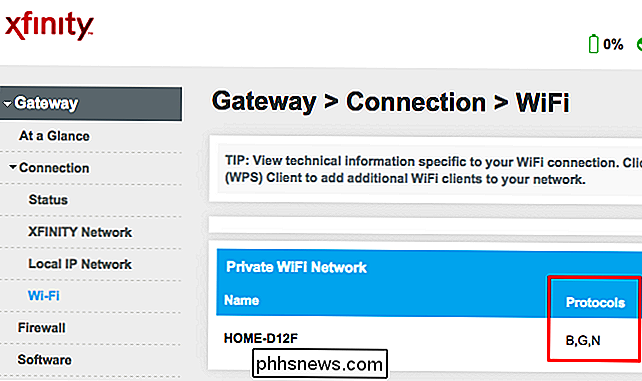
RELATERAD:
Hur för att hitta den bästa Wi-Fi-kanalen för routern på vilket operativsystem som helst Här är en snabb översikt över de vanliga trådlösa standarderna du bör veta om:
802.11ac
- : Det här är den senaste trådlösa standarden. Den kan fungera vid 5 GHz för nyare 802.11ac-enheter samtidigt som den erbjuder 2,4 GHz 802.11n Wi-Fi för äldre enheter och bakåtkompatibilitetsändamål. Detta innebär mindre trådlös störning och en mer tillförlitlig signal. I teorin kan den uppnå upp till 866,7 Mbit / s i dataöverföringshastighet. 802.11ac slutfördes 2013. 802.11n
- : Detta är den föregående populäraste trådlösa standarden. Till skillnad från moderna 802.11ac kan den fungera på antingen 5 GHz eller 2,4 GHz, men inte båda samtidigt - det betyder mer störningar. I teorin kan det uppnå upp till 150 Mbit / s i dataöverföringshastighet. 802.11n slutfördes 2009. 802.11g
- : Före 802.11n fanns 802.11g. Den är begränsad till endast 2,4 GHz. 802.11g kan endast uppnå dataöverföringshastigheter på upp till 54 Mbit / s i teorin. Denna standard slutfördes 2003. 802.11b
- : Denna standard är ännu äldre, som den slutfördes 1999> . Den erbjuder en hastighet på upp till 11 Mbit / s i teorin. (Det finns också en 802.11a, men det var inte så populärt.) Kom ihåg att dessa hastigheter är teoretiska, och du kommer nog inte se någonting nära det så snabbt i den verkliga världen. Men det här skärs på båda sätten. Visst, 802.11ac kommer inte vara nästan lika snabbt som lovat, men 802.11n och 802.11g är ännu långsammare än de verkar vara i början.
Det finns mer till standarder än dessa få punkter, men ta det som en snabb titta på de relativa störningarna och hastigheterna i jämförelse mellan dessa standarder. Om du fortfarande använder en gammal 802.11g-router av någon anledning, använder du en trådlös standard för tolv år sedan. Det är dags att uppgradera!
Så här hittar du vilka trådlösa standarder som stöds av dina enheter

Moderna enheter som släpptes nyligen borde stödja 802.11ac, och det blir bara vanligare framöver. Nästan alla enheter du använder bör stödja 802.11n vid denna tidpunkt.
Du kan fortfarande använda gamla enheter som stöder äldre trådlösa standarder med moderna routrar. Moderna routrar kan vara bakåtkompatibel om det behövs. Men om du har en massa nya enheter som stöder 802.11ac och du fortfarande använder 802.11n - eller ännu värre, 802.11g - det är ett mycket bra argument för uppgradering.
Som med routrar är standarderna en enhet Stöd kan generellt hittas på enhetens specifikationssida. Markera rutan som enheten kom in eller utföra en webbsökning för modellnumret för att se vilka trådlösa standarder en enhet stöder om du är nyfiken.
Vi säger inte att alla behöver köra ut och uppgradera sina routrar varje gång en ny standard kommer ut - långt ifrån, eftersom du bara ser förbättringar om du har nya enheter som stöder denna standard. Men din trådlösa router är en viktig del av hårdvara och det behöver också uppgraderas ibland. Det kan hålla tillbaka alla dina andra trådlösa enheter.
Bildkredit: Nseika på Flickr, Miguel Gutierrez Rodriguez på Flickr, Alessandra Cimatti på Flickr

RELATERAD: Vet exakt vad som finns i din Mac med systeminformationssystemet Apple Mac-maskinvara är generellt en enkel upplevelse. Du kanske inte ens exakt vet vilken processor eller grafikkort som finns i ditt system, men du kan enkelt upptäcka den här informationen själv med hjälp av systemrapporten.

Hur man använder Spotlight Search på din iPhone eller iPad
Spotlight-sökning är inte bara för Mac-datorer. Kraftfull sökning på webben och på enheten är bara en snabb svepning bort från din iPhone eller iPads startsida. Det är ett bekvämt sätt att starta appar, söka på webben, utföra beräkningar och göra mycket mer. Spotlight har funnits ett tag men det blev bara mycket kraftfullare i IOS 9.



